Cómo Borrar Carpetas Vacías En Windows 10
A todos nos quedan carpetas vacías después de desinstalar programas o después de cambios simples. Existen algunos métodos simples y fáciles de implementar que puedes utilizar para borrar carpetas vacías. Si bien estas carpetas no ocupan mucha memoria, tienen un gran impacto en la organización de tu computadora.
Soluciones para borrar carpetas vacías en Windows 10
- Buscar carpetas vacías
- Usar línea de comando
- Usa un programa para eliminar directorios vacíos
- Usa un limpiador de registro
- Asegúrate de tener todos los permisos necesarios.
¿No puedes borrar carpetas vacías en Windows 10? ¡Ahora puedes hacerlo con nuestra guía paso a paso!
1. Busca las carpetas vacías
El primer método no requiere la instalación de ningún software, sino que se basa en la búsqueda por tamaño. Esto es muy fácil de hacer porque funciona como cualquier otra búsqueda a nivel de sistema.
- Abre Mi PC.
- Haz clic en la pestaña de búsqueda para abrir el menú de búsqueda.
3. En el menú de búsqueda, establece el filtro Tamaño en Vacío y asegúrate de que Todas las sub carpetas estén habilitadas.
 Cómo Desinstalar WinZip En Windows Y Mac
Cómo Desinstalar WinZip En Windows Y Mac4. Al final de la búsqueda, se mostrarán todos los archivos y carpetas que no ocupen espacio en la memoria. Selecciona las que desea eliminar, haz clic con el botón derecho en uno de ellos y haz clic en Eliminar.
2. Usa la línea de comando
Este método es un poco más difícil de implementar, pero si sigues estos pasos con cuidado, debería poder hacerlo.
- Abre una ventana del símbolo del sistema buscando el símbolo del sistema. Esto abrirá la consola.
- Escribe esta estructura DIR / AD / B / S | CLASIFICAR / R> VACÍOS.BAT. El archivo EMPTIES.BAT ahora enumera todas sus carpetas en orden inverso (ordenadas por memoria utilizada).
- Abre el archivo con Word o cualquier otro editor.
- Word tiene una función de buscar y reemplazar. Busque ^ p en la estructura y reemplácelo con ^ pRD (quote, caret, R, D, space, quote). RD proviene de "eliminar directorio" y es una acción de eliminación predefinida.
- Guarda el archivo EMPTIES.BAT y sal del editor.
- Ejecuta el archivo e intentará eliminar todas las carpetas que están en esta lista, pero fallará para las carpetas de contenido.
Así es como funciona.
Para el comando DIR, la función / AD selecciona todos los archivos con un director, es decir, archivos que son carpetas. La función / B enumera solo el nombre del archivo, y la función / S le dice a la computadora que también verifica las sub carpetas.
Dado que la clasificación se realiza en orden inverso, cada sub carpeta de cada carpeta se eliminará cuando se procese la carpeta principal.
¡Trabaje en la línea de comandos como un verdadero técnico con nuestra guía completa!
Lee También ¿Qué Hacer Si Hamachi No Hace Ping?
¿Qué Hacer Si Hamachi No Hace Ping?3. Utiliza un programa para borrar carpetas vacías
Para borrar carpetas vacías se puede usar un programa gratuito diseñado para buscar y borrar. Tiene un filtro diferente para la selección de carpetas y puede configurar su búsqueda muy rápidamente.
La instalación es muy sencilla.
- Haz clic en el instalador.
- Haz clic en el botón Siguiente.
- Selecciona la casilla de verificación Acepto el acuerdo y luego haz clic en Siguiente.
- Selecciona una ubicación para instalar el software y haz clic en Siguiente.
- Aquí, la configuración le dice que creará un acceso directo en el menú de inicio. Si no deseas crear un acceso directo, seleccione la casilla de verificación No crear la carpeta del menú de inicio. Haz clic en el botón Siguiente.
- Esta es una tarea opcional en la que puede crear un acceso directo en el escritorio para este software. Si deseas crear un acceso directo, selecciona la casilla de verificación Crear un icono de escritorio.
- El instalador mostrará una tabla con todos los ajustes que ha establecido. Si todo está en orden, inicia la instalación haciendo clic en el botón Instalar.
- La instalación no debería tardar demasiado. Haz clic en Finalizar para completar la instalación.
El software no es difícil de usar. Esta es una presentación breve y los pasos que debe seguir para encontrar y borrar carpetas vacías.
El menú superior tiene tres pestañas: Escaneo, Configuración y Acerca de. El menú Escanear está diseñado para buscar y borrar carpetas vacías.
El menú Configuración se utiliza para configurar la búsqueda y el acceso.
Lee También Cómo Solucionar Los Problemas Con Age Of Empires 2 Windows 10 y Cómo Se Juega
Cómo Solucionar Los Problemas Con Age Of Empires 2 Windows 10 y Cómo Se JuegaEn el menú Acerca de puede encontrar diversa información sobre este software.
Así es como borras tus carpetas vacías:
- Después de configurar los ajustes, haga clic en el botón Escanear en la pestaña Escanear.
- Se eliminarán las carpetas con nombres en rojo. Asegúrese de que al eliminar estas carpetas no afectará negativamente a su sistema.
- Haz clic en el botón Eliminar carpetas y se eliminarán los archivos vacíos.
- Sal del software para completar el proceso.
4. Utiliza un limpiador de registro
Los limpiadores de registro pueden ayudarlo a eliminar elementos innecesarios del registro de su computadora, incluidas las carpetas vacías.
Por lo tanto, si no has instalado un limpiador de registro en tu computadora, consulta una lista de los mejores limpiadores de registro para Windows 10 y elige el que mejor se adapte a tus necesidades.
Lee También Qué Hacer Si El Disco Duro No Esta Asignado en Windows 10
Qué Hacer Si El Disco Duro No Esta Asignado en Windows 10Descargue, instale y ejecute la herramienta, luego verifique si hay carpetas vacías.
5. Asegúrate de tener todos los permisos necesarios
A veces, no podrá borrar carpetas vacías predeterminadas porque no tiene los permisos necesarios. Si no ha creado las carpetas adecuadas, es posible que deba pedirle al propietario que las elimine.
Por lo tanto, asegúrate de estar conectado a una cuenta de administrador y de tener todos los permisos necesarios para las carpetas respectivas.
Además, si las carpetas que desea eliminar están abiertas en otro programa, esto puede explicar por qué no puede eliminarlas. Ciérralos y luego intenta eliminarlos nuevamente.
Por lo tanto, esperamos que estos consejos rápidos ayuden a borrar carpetas vacías en tu computadora con Windows 10.
Lee También 5 Métodos Para Cambiar La Sensibilidad De Tu Ratón En Windows 10
5 Métodos Para Cambiar La Sensibilidad De Tu Ratón En Windows 10Si quieres conocer otros artículos parecidos a Cómo Borrar Carpetas Vacías En Windows 10 puedes visitar la categoría Para Pc.

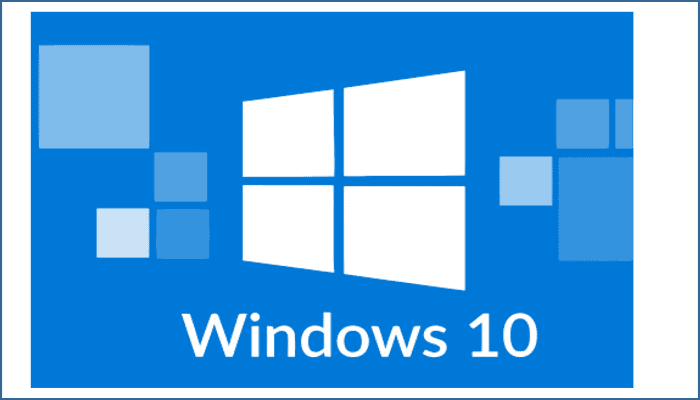
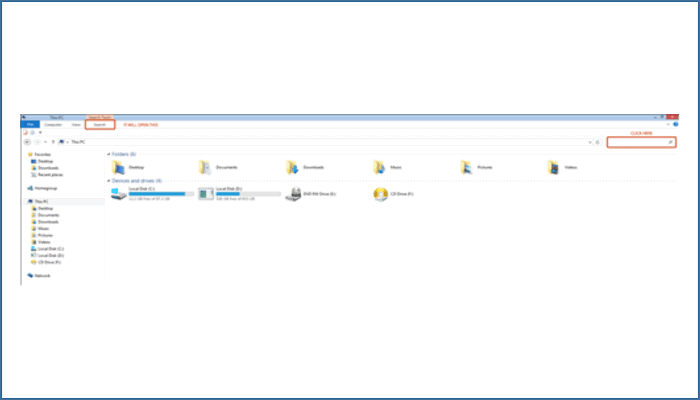
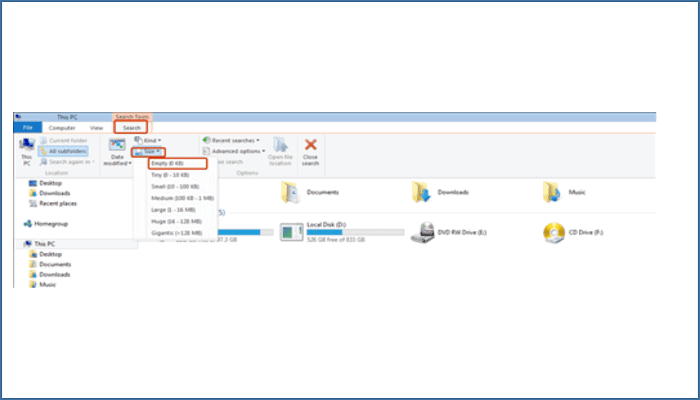
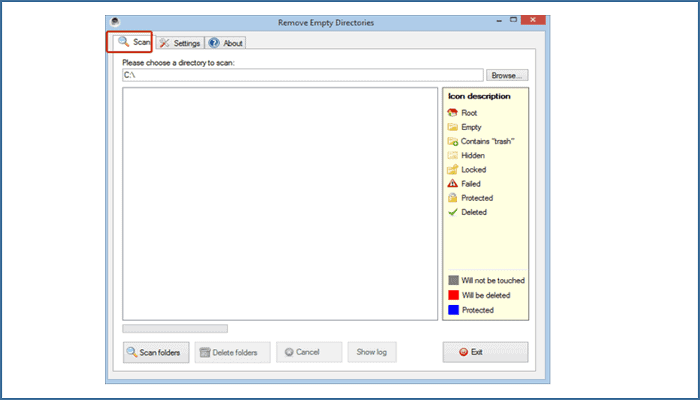
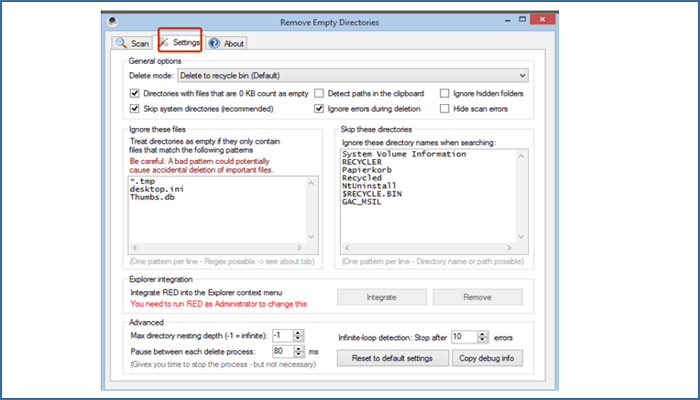
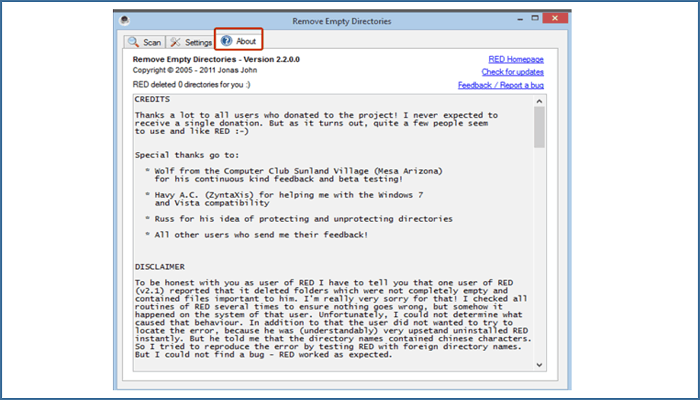
TE PUEDE INTERESAR